컴퓨터로 여러가지 일을 하다보면 pdf 파일을 보내거나 받을 경우가 생기는데요. pdf 파일은 어떤 컴퓨터에서 열어도 깨지지 않고 그대로의 모양과 형태를 유지하는 장점이 있는 반면에 용량이 크다는 단점도 가지고 있습니다. 오늘은 pdf 파일의 용량을 줄이는 방법 3가지를 추천해드리도록 하겠습니다. 알려드리는 3가지 pdf 압축 방법 중에서 편한 방법으로 pdf를 용량을 줄여보시기 바랍니다.
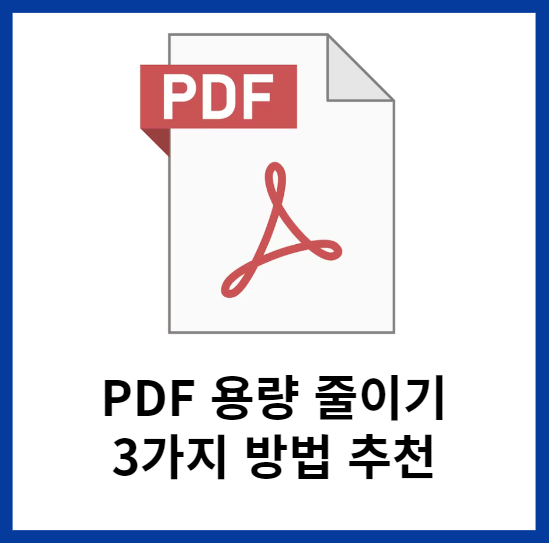
알 pdf 를 이용하여 용량 줄이기
알집, 알씨 등 이스트소프트에서 제공하는 알툴즈 프로그램은 이미 많이들 사용하고 계실텐데요. 알 pdf 를 이용하시면 pdf의 용량을 쉽게 줄이실 수 있습니다. 단 알 pdf는 개인 사용자에게는 무료로 제공되지만 단체나 회사에서는 유료로 구매하셔야 하니 주의하시기 바랍니다.
위의 링크를 통해서 알툴즈 공식홈페이지로 이동하시면 화면 아래쪽에서 알 pdf 를 다운로드 하실 수 있습니다 로그인 없이 바로 설치가 가능하며 알툴즈 통합팩을 설치하여도 알 pdf가 자동으로 설치됩니다.
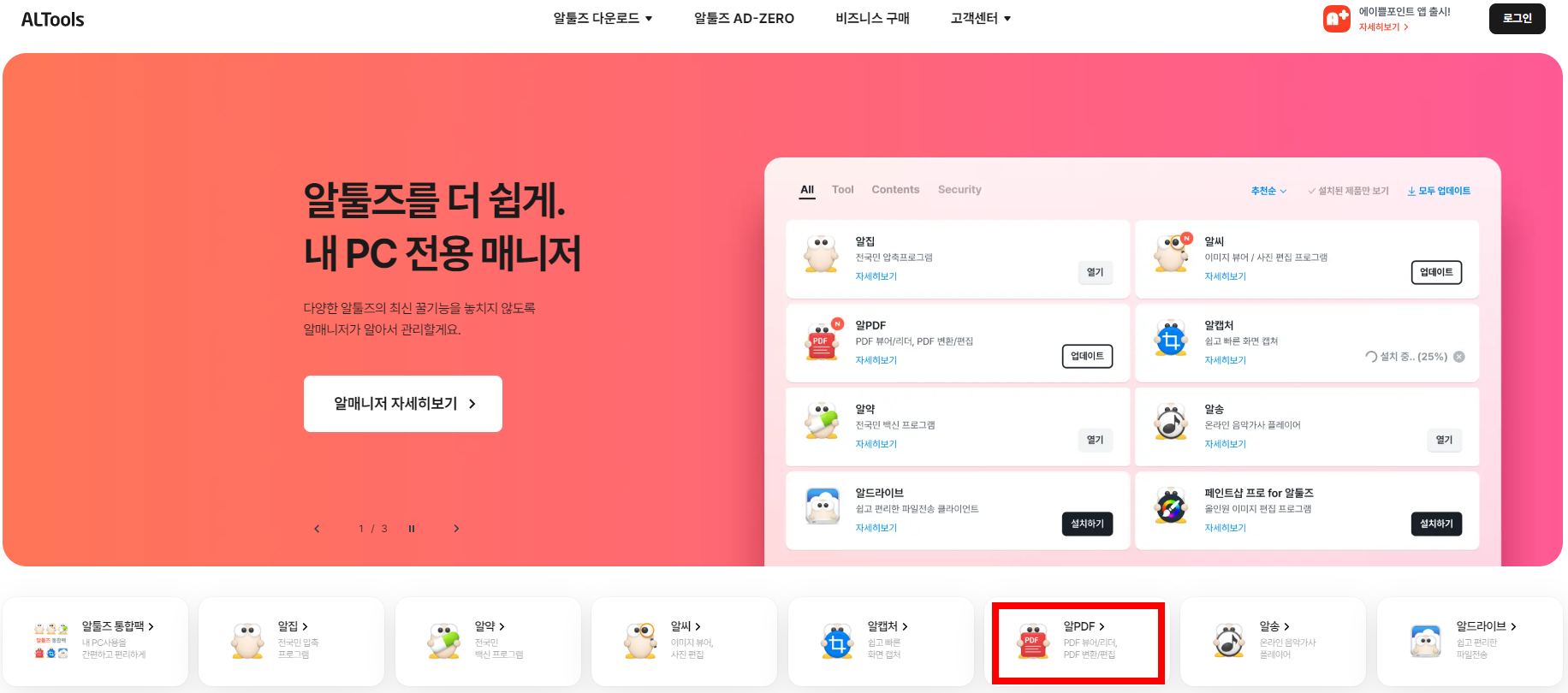
알 pdf를 설치하셨으면 용량을 줄일 파일을 여시고 상단 메뉴에 있는 도구 - pdf 최적화를 누르시면 압축이 실행됩니다. 압축을 하실 때는 압축상태를 높음, 보통, 낮음으로 설정하실 수 있는데 높음은 강한 압축이면서 저품질로, 낮음은 약한 압축이면서 고품질 상태로 변환되니 유의하시기 바랍니다.
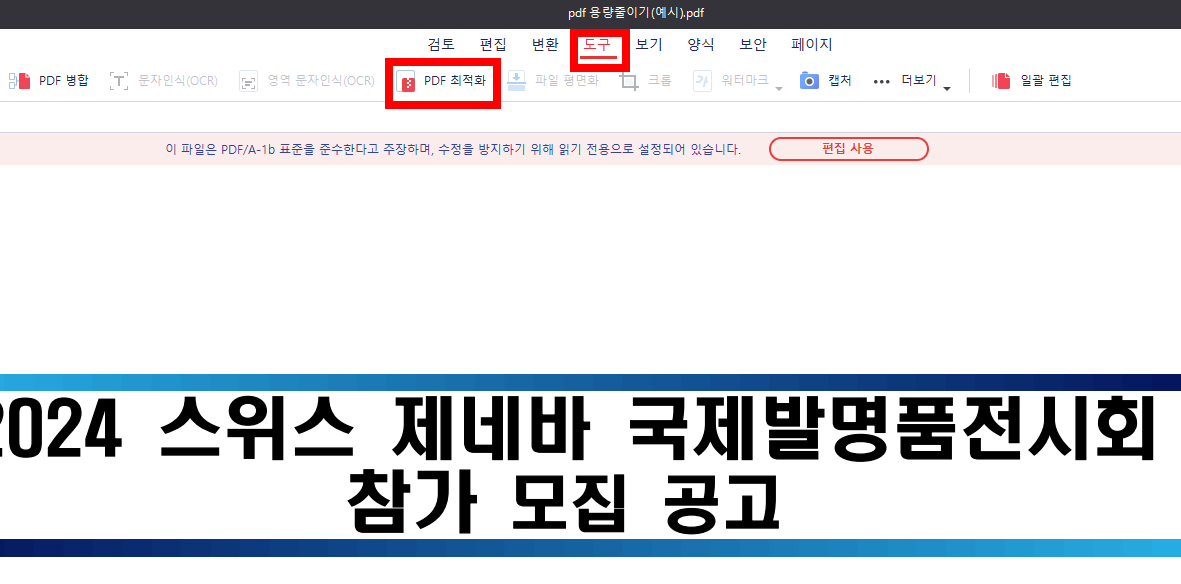
어도비 온라인 서비스를 이용하여 pdf 용량 줄이기
이번에는 어도비에서 제공하는 pdf 압축 서비스를 이용하여 용량을 줄이는 방법을 알려드리도록 하겠습니다. 프로그램을 다운 받아서 실행하는 방식이 아니고 인터넷 상에서 바로 용량을 압축하는 방식이며 pc뿐 아니라 스마트폰으로도 가능한 장점이 있습니다.
위의 버튼을 이용하시면 어도비 pdf 압축 사이트로 바로 이동하실 수 있습니다. 파일 선택에서 용량을 줄이기를 원하시는 pdf 파일을 선택하시시고 압축 강도를 높음, 중간, 낮음 중에 선택하시고 압축 버튼을 누르면 용량 줄이기가 완료됩니다.
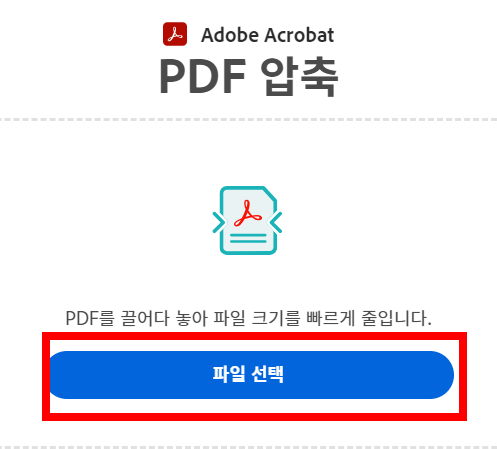
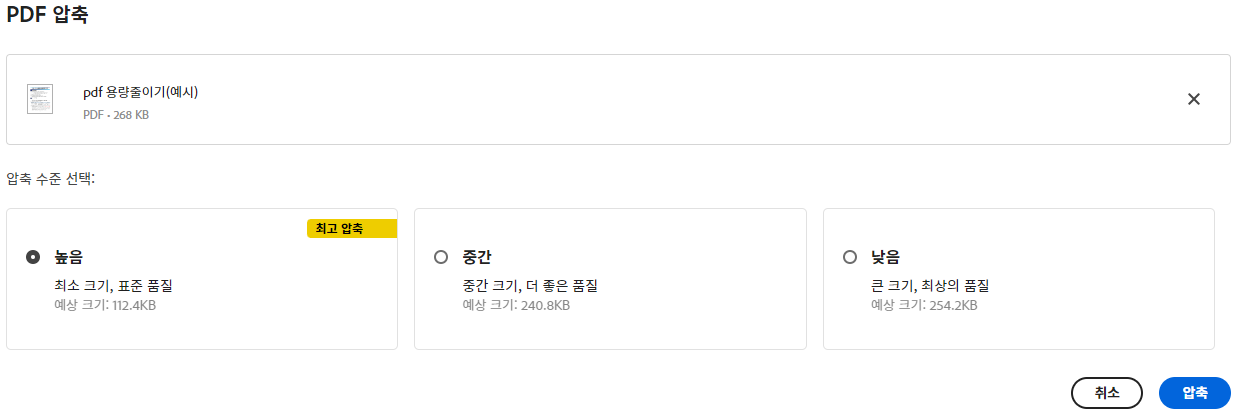
한가지 불편한 점은 압축을 할 때 로그인이 필요하다는 점입니다. 최조 1회는 로그인 없이 가능하지만 그 후 부터는 회원가입과 로그인을 해야 이용이 가능합니다.
스몰 pdf 를 이용하여 용량 줄이기
마지막으로 알려드릴 pdf 용량 줄이는 방법은 스몰 pdf 온라인 서비스를 이용하는 방법입니다. 어도비 pdf 압축 서비스와 마찬가지로 프로그램 다운로드 없이 온라인에서 이용할 수 있는 서비스입니다.
좀 아쉬운 점으로는 무료로 이용할 때는 압축률 높음을 선택할 수 없으며 보통 압축만 가능하고, 한번 압축 기능을 이용한 후에는 5분 정도 후에 또 다른 파일을 압축할 수 있다는 점입니다.
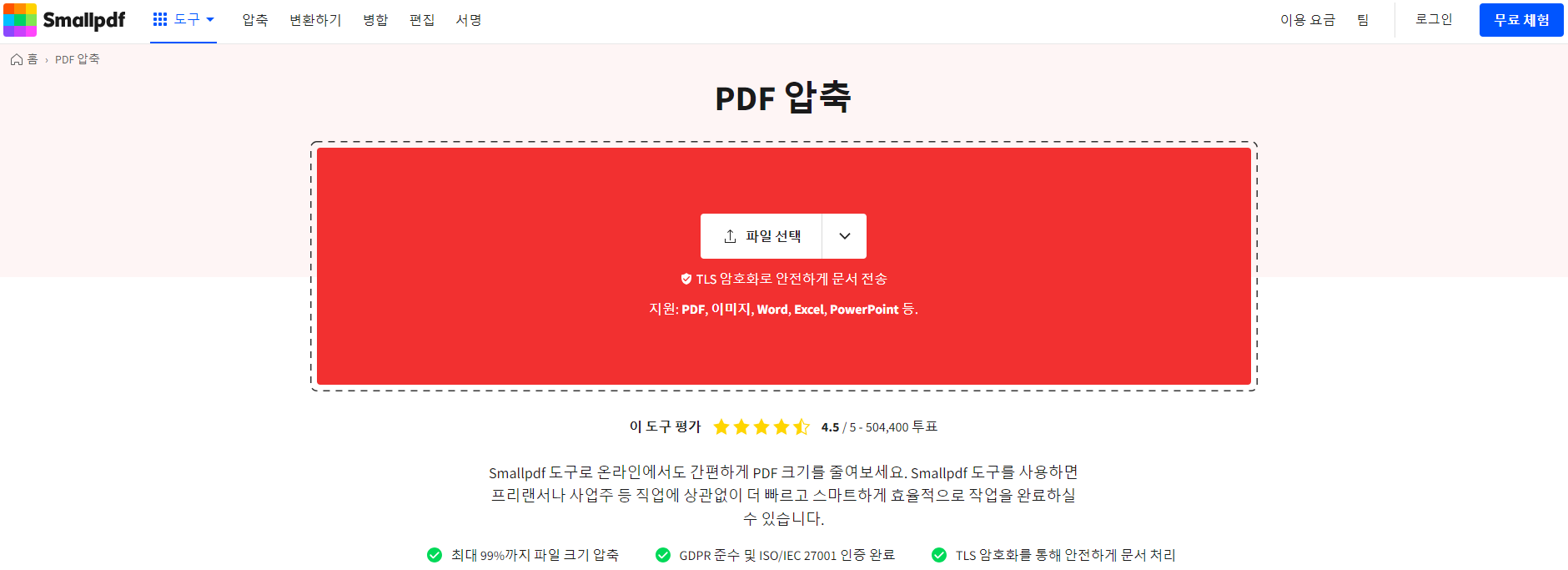
오늘은 pdf 파일의 용량을 줄이는 방법 3가지를 추천해드렸습니다. 각각의 서비스에 장단점이 존재하는 것 같습니다. 집에서 사용하실 때는 알pdf 파일을 이용하시고 회사나 휴대폰으로 이용하실 경우에는 어도비 온라인 서비스를 이용해보시는걸 추천 드립니다.
카톡 멀티프로필 설정 및 확인 삭제 쉽게 따라하기 - 1분이면 사생활 보호 끝!
카카오톡 프로필에 잘나온 내 모습을 올리고 싶다가도 모르는 사람이 나의 사생활을 볼 것이라는 걱정이 들 때가 있는데요. 이럴 때 사용하면 좋은 기능이 바로 카톡 멀티프로필입니다. 오늘은
jins.nemossam.com
카톡 조용히 나가기 - 채팅방에서 몰래 나가고 싶을땐 이렇게 하세요!
카톡을 사용하다 보면 이런저런 단톡방에 들어가게 됩니다. 이젠 별로 필요 없어서 나가고 싶긴한데 나간다는 티를 내고 싶지 않아 유지하고 있던 채팅방도 있을텐데요. 오늘은 그런 채팅방에
jins.nemossam.com





댓글